
Turinys:
- Autorius John Day [email protected].
- Public 2024-01-30 10:45.
- Paskutinį kartą keistas 2025-01-23 14:59.



Tai yra nemokama virtuali programa, skirta „hacer“ir virtualios virtualios programos „Virtual Box“programinei įrangai, skirtai „LinuxLite“ir programinei įrangai.
„VirtualBox“yra virtualios programos programa, skirta įdiegti ir nuodugniai paleisti „Cualquier“sistemos operacinę sistemą. Esta herramienta es ideal para empezar a conocer nuevos sistemas operativos y probar aplicaciones for software sin alterar nuestro system.
1 veiksmas: atsisiųskite „VirtualBox“

Como primer paso, vamos a descargar la aplicacion que nos permite crear una maquina virtual, en este caso usaremos VirtualBox
1. Virtualios langelio oficiali svetainė www.virtualbox.org/wiki/Downloads y descarga el programrespondiente para su system operativo.
2. Įdiekite „VirtualBox descargada“versiją.
3. Abra el VirtualBox instaliacija.
2 veiksmas: sukurkite „Una Maquina Virtual Nueva“(2)



Vamos a realus nuestra maquina virtual, teniendo en cuenta que las especificaciones de las configuraciones son basicas pero precizas para un buen rendimiento en nuestra maquina. Cada imagen que se muestran en la parte de arriba es un paso a seguir.
1. Abre el programa virtualBox2. Dale click el boton "Nueva"
Daremos paso a las configuraciones de nuestra maquina virtual, los cuales son los siguientes parametrai:
1. nombre y system operativo: Escogemos un nombre de preferencia para nuestra maquina virtual, escogemos el tipo de system operativo.
Patarimas: Linux
Versija: Linux 2.6 / 3.x / 4.x (64 bitų)
2. Tamaño de la memoria: En este caso seria una memoria RAM de 1024 mb (1GB)
3. Disko diskas: Elegimos la opcion de "Crear un disco duro virtual ahora"
4. Disko archyvo tipas: „Escogemos la opcion de“VDI („VirtualBox Disk Image“)
5. Almacenamiento en unidad de disco fija: Undimos la opcion de "Reservado dinamicamente"
6. „Ubicacion y tamaño del disco“: Buscas la ubicacion donde quieres almacenarlo y el tamaño del disco seria 20, 00 GB
3 veiksmas: atsisiųskite „LinuxLite“


Atsisiųskite „LinuxLite desite la pagina“oficialią tvarką.
1. „LinuxLite“puslapio svetainė www.linuxliteos.com/download.php
2. Atsisiųskite vaizdo įrašą ir el. Botoną „DOWNLOAD 64bit“, atsisiuntę esta en archivo iso
3. Ubicala en tu lugar de preferencia.
4 veiksmas: konfigūruokite „El LinuxLite En La Maquina Virtual“




Despues de haber descargado la imagen de LinuxLite, vamos a proceder and included in dicha imagen a la maquina virtual para posteriormente instalarla.
1. Virtualios dėžutės kūrimas
2. Virtualus pasirinkimas
3. Atsisiųskite „el konfigūraciją“.
4. Pasirinkimas la opcion "almacenamiento".
5. Le undes en el "controlador: IDE" y seleccionas el objeto de disco al lado derecho y buscas la imagen linuxLite que descargaste en el paso anterior en tu computador.
6. „Ultic le undes al boton" Iniciar "para que la maquina virtual corra
5 veiksmas: įdiekite „LinuxLite“



Despues de instaurar el LinuxLite dentro de la maquina virtual, vamos and instalarlo como tal.
1. Seleccionas el idioma de preferencia.
2. seleccionas el teclado de preferencia.
3. Le undes en la opcion de "Descarga las aktualizacija al instalar linux".
4. Pasirinkimas el tipo de instaliacion, donde escogeras la opcion de "Borrar disco e instalar linux" (recuerda que solo se borran los datos del disco duro virtual, no los de tu computador).
5. Seleccionas tu zona horaria.
6. Creas una cuenta para tu equipo en la maquina virtual, donde pondras tu nombre, nombre del equipo, nombre de usuario y contraseña. le undes "aceptar" y se comenzará and instalar.
7. Completa la instalacion y sigue todos los pasos que aparecen en pantalla.
6 žingsnis: nubraukite




En este paso ya tenemos el system operation instalado LinuxLite, donde se puede evidenciar algunas aplicaciones que vienen predeterminadas dentro del paquete. Prisijunkite prie la sesion con el usuario y contraseña que estipulaste. Ahora vamos a dirigirnos a la pagina de scratch, el cual es la aplicacion para programar de forma libre y gratuita, enfocada para los niños que apenas estan entrando en todo este mundo de la programcion.
1. Ingresa a mozilla firefox.
2. Busca en google o cualquier otro buscador la pagina oficial de Scratch y seguidamente te diriges a ella
3. Cuando estes en la pagina, crearas una cuenta en el boton "join".
4. Sukurti informaciją apie internetą, sukurti internetinę informaciją.
5. Sukurkite naują programą ir spustelėkite „Sukurti“.
O Listo! ya puedes empezar a realizar tus proyectos en scratch con una maquina virtual. Puedes mirar nuestro video ubicado en la parte inicial, donde podras encontrar mas information of cerca de todas las funciones que ofrece scratch.
Rekomenduojamas:
Maquina De Llenado .: 6 žingsniai

„Maquina De Llenado“.: „Desde los Inicios de la Automatizeción sí Conocen Estas maquinarias Diferentes Que fasilitant Nuestra Manera de Poder Producir una gran escala, uno de EJEMPLOS ES this maquina de Llenado de Escala Pequeña, Dicha escala de planta llenadora Lleva Inc“
Máquina Térmica: 4 žingsniai

Máquina Térmica: Materiais: Lata de coldrante vazia; Rolha; Tubo de cobre ou alum í nio; Palitos de churrasco; Arame; Alfinete ou tachinha Garrafa augintinis; Rechaud (pequeno fogareiro utilizado ferver alimentos); Alkoholis; Izoporos bazė; F ó sforos. F
Máquina Térmica: 5 žingsniai

Máquina Térmica: Aprenda aqui de maneira simples e pr á tica, como buildir uma m á quina t é rmica. Talvez vok. Ê esteja se perguntando o porqu ê de fazer isso … Paprasti, kaip maquinas termicas est ã o pristato na nossa vida diariament
„Nintendo VIRTUAL BOY“- LCD ekrano redagavimas ir USB prieiga: 7 žingsniai

„Nintendo VIRTUAL BOY“- „LCD LCD“ir „Alparation of USB“redagavimas. yra „Youtube“nuestro kanalas: https://youtu.be/8
„G4 Powerbook Virtual Lines“ekrano pataisa: 4 žingsniai
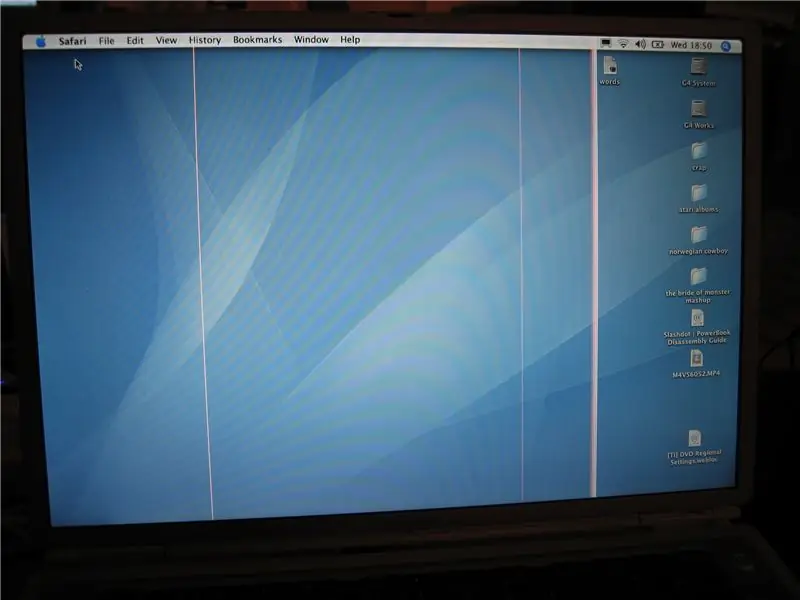
„G4 Powerbook Virtual Lines Screenfix“: aš neturiu mažų rankų taisyti mažus elektros elementus šiuose LCD ekranuose, bet turiu medžio ir varžtų
